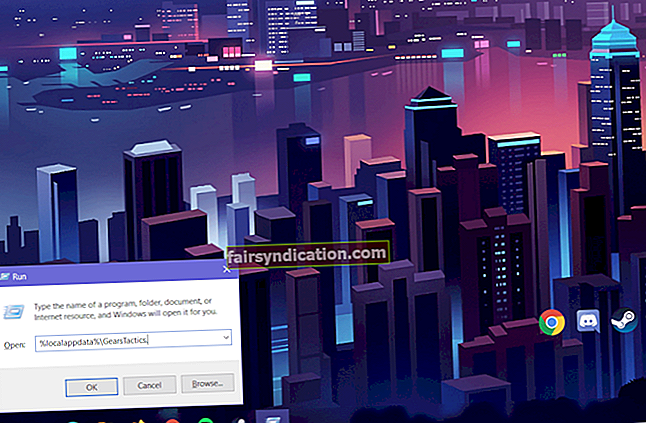విండోస్ వినియోగదారులను బాధించే అత్యంత సాధారణ భయాలలో బ్లూ స్క్రీన్ ఆఫ్ డెత్ (BSoD) పొందడం ఒకటి. డెత్ ఎర్రర్ యొక్క బ్లూ స్క్రీన్ మీ సిస్టమ్ను తక్షణమే అసమర్థపరచగలదు, మీ PC లో పనిచేయడం కొనసాగించలేకపోతుంది - మరియు దాన్ని పరిష్కరించడం త్వరగా మీ మొదటి ప్రాధాన్యత అవుతుంది.
బ్లూ స్క్రీన్ ఆఫ్ డెత్కు తరచుగా కారణమయ్యే లోపాలలో ఒకటి మెషీన్ చెక్ ఎక్స్సెప్షన్ లోపం. ఈ వ్యాసంలో, విండోస్ 10 లో మెషిన్ చెక్ ఎక్సెప్షన్ బ్లూ స్క్రీన్ను ఎలా పరిష్కరించాలో తెలుసుకోండి.
MACHINE CHECK EXCEPTION BSoD ని ఎలా పరిష్కరించాలి?
విండోస్ 10 లో మెషిన్ చెక్ ఎక్సెప్షన్ లోపాన్ని పరిష్కరించడానికి మీరు మూడు ప్రధాన పద్ధతులు ఉపయోగించవచ్చు. అవి:
- అదనపు హార్డ్వేర్ను డిస్కనెక్ట్ చేస్తోంది
- మీ డ్రైవర్లను నవీకరిస్తోంది
- మరియు సిస్టమ్ పునరుద్ధరణను ఉపయోగిస్తుంది
సరళమైన పరిష్కారంతో ప్రారంభిద్దాం.
ఎంపిక ఒకటి: అదనపు హార్డ్వేర్ను డిస్కనెక్ట్ చేయండి
కొత్తగా ప్లగ్-ఇన్ చేసిన హార్డ్వేర్ వల్ల మెషిన్ చెక్ ఎక్సెప్షన్ లోపం సంభవించవచ్చు. అందువల్ల, మీరు మీ కంప్యూటర్లోకి DVD ని చొప్పించినట్లయితే లేదా ఏదైనా బాహ్య పరికరాలను కనెక్ట్ చేసినట్లయితే, వాటిని తీసివేయడం సమస్యను పరిష్కరించవచ్చు. మీరు మీ PC కి కనెక్ట్ చేసిన ఏదైనా కొత్త పరికరాలను అన్ప్లగ్ చేయండి మరియు బ్లూ స్క్రీన్ ఆఫ్ డెత్ పోతుందో లేదో చూడండి.
ఎంపిక రెండు: మీ డ్రైవర్లను నవీకరించండి
మెషీన్ చెక్ మినహాయింపు లోపం పాత డ్రైవర్ల ఫలితంగా ఉండవచ్చు - ఈ సందర్భంలో, మీ డ్రైవర్లను నవీకరించడం సరైన పరిష్కారంగా ఉంటుంది. మీరు మీ PC లోని డ్రైవర్లను మీరే అప్డేట్ చేసుకోవచ్చు లేదా ఆస్లాజిక్స్ డ్రైవర్ అప్డేటర్ వంటి ఈ ప్రయోజనం కోసం ప్రత్యేకంగా రూపొందించిన సాఫ్ట్వేర్ను ఉపయోగించవచ్చు. సాఫ్ట్వేర్ను ఉపయోగించడం ఖచ్చితంగా మీ డ్రైవర్ సమస్యలను ఒకే క్లిక్తో పరిష్కరించడానికి మిమ్మల్ని అనుమతించే సులభమైన మరియు తక్కువ సమయం తీసుకునే ఎంపిక.
డ్రైవర్లను మాన్యువల్గా అప్డేట్ చేయడంలో మీకు బాగా ఉంటే, ఎలా కొనసాగించాలో ఇక్కడ ఉంది:
- Win + X నొక్కండి మరియు మెను నుండి పరికర నిర్వాహికిని ఎంచుకోండి.
- క్రొత్త విండోలో, వీక్షణ> దాచిన పరికరాలను చూపించు క్లిక్ చేయండి.
- పరికరాల జాబితా ద్వారా వెళ్లి ప్రతి పక్కన ఉన్న పసుపు గుర్తుపై క్లిక్ చేయండి.
- మీరు హెచ్చరికను చూసినట్లయితే, దీని అర్థం సందేహాస్పద పరికరం యొక్క డ్రైవర్కు నవీకరణ అవసరం.
- డ్రైవర్ను క్లిక్ చేసి, అప్డేట్ డ్రైవర్ను ఎంచుకోండి.
- డ్రైవర్ సాఫ్ట్వేర్ కోసం ఎలా శోధించాలో అడుగుతూ ఒక విజర్డ్ కనిపిస్తుంది.
- స్వయంచాలకంగా సెలెక్ట్తో వెళ్లి కొనసాగించు క్లిక్ చేయండి.
- డ్రైవర్ నవీకరించబడిన తర్వాత, మీరు ఇతర డ్రైవర్లను నవీకరించడానికి అదే ప్రక్రియ ద్వారా వెళ్ళవచ్చు.
- నవీకరణలను పూర్తి చేయడానికి, మీ PC ని పున art ప్రారంభించండి.
ఎంపిక మూడు: సిస్టమ్ పునరుద్ధరణను ఉపయోగించండి
మీ సిస్టమ్లో ఇటీవలి మార్పులు (క్రొత్త అనువర్తనాలు, సెట్టింగ్లలో మార్పులు మొదలైనవి) కూడా మెషీన్ చెక్ మినహాయింపు BSoD కి కారణం కావచ్చు. మీరు మానవీయంగా చేసిన మార్పులను గుర్తుకు తెచ్చుకోవడానికి మరియు తిప్పికొట్టడానికి బదులుగా, మీరు లోపం లేనప్పుడు మీ సిస్టమ్ను ఒక దశకు తిరిగి ఇవ్వడానికి మీరు విండోస్ సిస్టమ్ పునరుద్ధరణ సాధనాన్ని ఉపయోగించవచ్చు.
విండోస్ 10 లో సిస్టమ్ పునరుద్ధరణను ఉపయోగించడానికి:
- నియంత్రణ ప్యానెల్కు వెళ్లండి.
- వీక్షణ ద్వారా, చిన్న చిహ్నాలను ఎంచుకోండి మరియు సిస్టమ్ క్లిక్ చేయండి.
- సిస్టమ్ రక్షణను ఎంచుకోవడానికి వెళ్ళండి.
- క్రొత్త విండోలో, సిస్టమ్ పునరుద్ధరణ క్లిక్ చేయండి.
- సిస్టమ్ పునరుద్ధరణ ఏమి చేస్తుందో వివరిస్తూ పాప్ అప్ కనిపిస్తుంది - తదుపరి క్లిక్ చేయండి.
- మీరు ఇప్పుడు పునరుద్ధరణ పాయింట్ను ఎన్నుకోమని అడుగుతారు - మీరు మెషీన్ చెక్ మినహాయింపు లోపాన్ని స్వీకరించడానికి ముందు సృష్టించబడినదాన్ని ఎంచుకోండి.
- నిర్ధారించడానికి ముగించు మరియు అవును క్లిక్ చేయండి.
- చివరగా, మార్పులు అమలులోకి రావడానికి మీ PC ని పున art ప్రారంభించండి.
అక్కడ మీకు ఇది ఉంది: విండోస్ 10 లో మెషిన్ చెక్ ఎక్సెప్షన్ లోపాన్ని ఎలా పరిష్కరించాలో మూడు సాధారణ మార్గాలు.
మీ విండోస్ పిసిలో మెషీన్ చెక్ ఎక్సెప్షన్ బిఎస్ఓడి తరచుగా జరుగుతుందా? దిగువ వ్యాఖ్యలలో భాగస్వామ్యం చేయండి.